|
|
Win10桌面右键菜单如何添加家庭组?在Windows操作系统中,我们只要和好友一起加入家庭组,就可以和家庭组成员共享图片、音乐、视频等文档,非常方便!为了大家更便捷的使用家庭组功能,下面小编给大家分享Win10桌面右键菜单添加家庭组的操作方法。</p>
家庭组是什么?
家庭组是微软在Windows操作系统中提供的一套解决方案,在家庭网络中,所有的计算机之间都可以互相分享照片、音乐和视频,甚至可以共享办公文档和打印机。此外,你还可以允许家庭组内的其他成员更改你共享的文件。
Win10桌面右键菜单如何添加家庭组?
1、桌面右键-“新建”-“文本文档”;
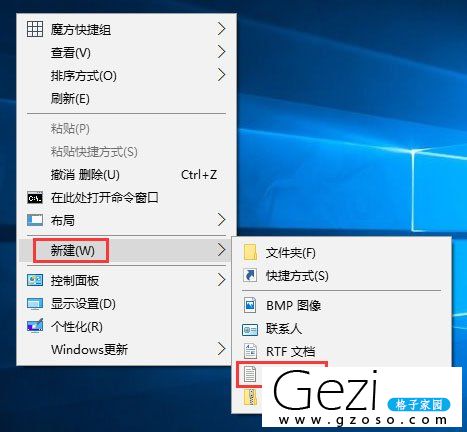
2、在文本文档中输入以下代码:
- 01Windows Registry Editor Version 5.00
- 02[HKEY_CLASSES_ROOTDesktopBackgroundShellHomeGroup]
- 03"MuiVerb"="家庭组"
- 04"Position"="Bottom"
- 05"Icon"="imageres.dll,-1013"
- 06"SubCommands"=""
- 07[HKEY_CLASSES_ROOTDesktopBackgroundShellHomeGroupShellHomeGroupLocation]
- 08"Icon"="imageres.dll,-1013"
- 09"MuiVerb"="家庭组文件夹位置"
- 10[HKEY_CLASSES_ROOTDesktopBackgroundShellHomeGroupShellHomeGroupLocationcommand]
- 11@="explorer.exe shell:::{B4FB3F98-C1EA-428d-A78A-D1F5659CBA93}"
- 12[HKEY_CLASSES_ROOTDesktopBackgroundShellHomeGroupShellWindows.HomeGroupJoin]
- 13"CommandStateSync"=""
- 14"ExplorerCommandHandler"="{E4D5B02C-82A9-4363-BD02-8BA595200BCF}"
- 15"Icon"="imageres.dll,-1013"
- 16[HKEY_CLASSES_ROOTDesktopBackgroundShellHomeGroupShellWindows.HomeGroupCPL]
- 17"CommandStateSync"=""
- 18"ExplorerCommandHandler"="{AA2E2C5B-0B0C-4ECC-B32B-3935269E0588}"
- 19"Icon"="imageres.dll,-5364"
- 20[HKEY_CLASSES_ROOTDesktopBackgroundShellHomeGroupShellWindows.HomeGroupPassword]
- 21"CommandStateSync"=""
- 22"ExplorerCommandHandler"="{C98F3822-3658-4D75-8A25-6621665ECD56}"
- 23"Icon"="imageres.dll,-5360"
- 24[HKEY_CLASSES_ROOTDesktopBackgroundShellHomeGroupShellWindows.HomeGroupSharing]
- 25"CommandStateSync"=""
- 26"ExplorerCommandHandler"="{ED8C22CA-7722-464A-A522-7967ABF63C35}"
- 27"Icon"="imageres.dll,-1010"
- 28[HKEY_CLASSES_ROOTDesktopBackgroundShellHomeGroupShellWindows.HomeGroupTroubleshooter]
- 29"CommandStateSync"=""
- 30"ExplorerCommandHandler"="{7B90DAE3-4AD0-4F0D-BE80-A26B296C3156}"
- 31"Icon"="imageres.dll,-5365"
复制代码Windows Registry Editor Version 5.00[HKEY_CLASSES_ROOTDesktopBackgroundShellHomeGroup]"MuiVerb"="家庭组""Position"="Bottom""Icon"="imageres.dll,-1013""SubCommands"=""[HKEY_CLASSES_ROOTDesktopBackgroundShellHomeGroupShellHomeGroupLocation]"Icon"="imageres.dll,-1013""MuiVerb"="家庭组文件夹位置"[HKEY_CLASSES_ROOTDesktopBackgroundShellHomeGroupShellHomeGroupLocationcommand]@="explorer.exe shell:::{B4FB3F98-C1EA-428d-A78A-D1F5659CBA93}"[HKEY_CLASSES_ROOTDesktopBackgroundShellHomeGroupShellWindows.HomeGroupJoin]"CommandStateSync"="""ExplorerCommandHandler"="{E4D5B02C-82A9-4363-BD02-8BA595200BCF}""Icon"="imageres.dll,-1013"[HKEY_CLASSES_ROOTDesktopBackgroundShellHomeGroupShellWindows.HomeGroupCPL]"CommandStateSync"="""ExplorerCommandHandler"="{AA2E2C5B-0B0C-4ECC-B32B-3935269E0588}""Icon"="imageres.dll,-5364"[HKEY_CLASSES_ROOTDesktopBackgroundShellHomeGroupShellWindows.HomeGroupPassword]"CommandStateSync"="""ExplorerCommandHandler"="{C98F3822-3658-4D75-8A25-6621665ECD56}""Icon"="imageres.dll,-5360"[HKEY_CLASSES_ROOTDesktopBackgroundShellHomeGroupShellWindows.HomeGroupSharing]"CommandStateSync"="""ExplorerCommandHandler"="{ED8C22CA-7722-464A-A522-7967ABF63C35}""Icon"="imageres.dll,-1010"[HKEY_CLASSES_ROOTDesktopBackgroundShellHomeGroupShellWindows.HomeGroupTroubleshooter]"CommandStateSync"="""ExplorerCommandHandler"="{7B90DAE3-4AD0-4F0D-BE80-A26B296C3156}""Icon"="imageres.dll,-5365"
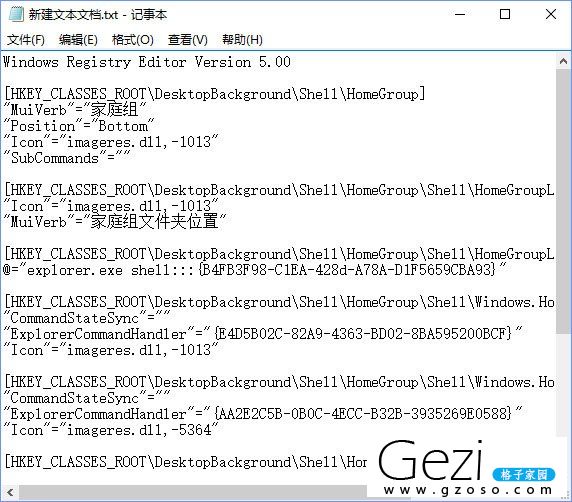
3、点击“文件”,在下拉选项中点选“另存为”;
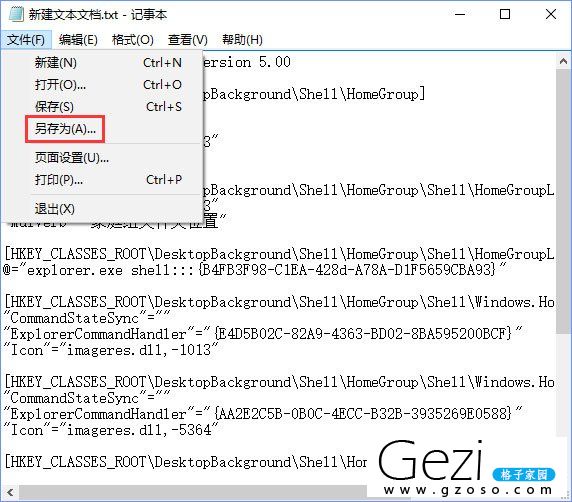
4、将保存类型设置为“所有文件(*)”,文件名可以自行设置,不过要以.reg为后缀,这里小编命名为“Add HomeGroup to Desktop Context Menu.reg”;
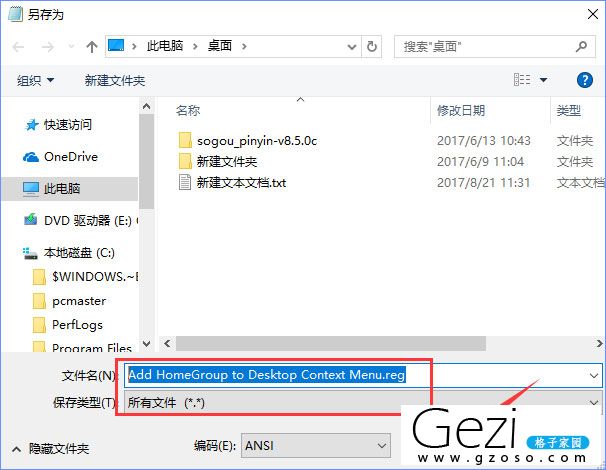
5、这时我们可以在桌面看到我们创建注册表文件,双击运行该注册表文件,会出现提示框,我们点击“是”,之后再跳出一个提示框,点击“确定”,这样就将注册表值成功添加到注册表中了;

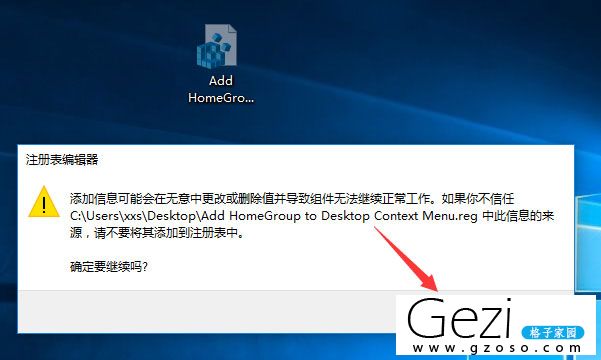
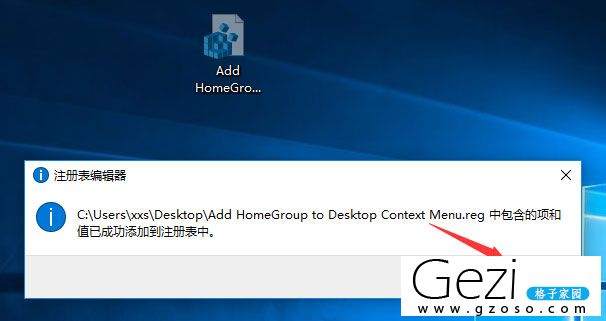
6、再点击桌面右键,你会发现,家庭组已经成功添加到桌面右键菜单中了,是不是非常棒?
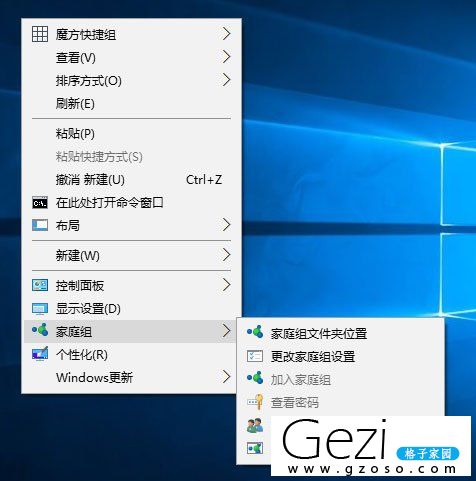
如何恢复?
1、同理,新建文本文档,然后输入以下代码:
- 01Windows Registry Editor Version 5.00
- 02[-HKEY_CLASSES_ROOTDesktopBackgroundShellHomeGroup]
复制代码Windows Registry Editor Version 5.00[-HKEY_CLASSES_ROOTDesktopBackgroundShellHomeGroup]
2、点击文件-另存为;
3、保存类型同样为“所有文件(*)”,文件名这里小编设置为“Remove HomeGroup from Desktop Context Menu.reg”;
4、这样桌面就出现了恢复用的注册表文件,同样双击运行该注册表文件,在之后出现的提示框,点击“是”、“确定”即可;
5、再桌面右键,你会发现家庭组又不见了,又恢复右键菜单原本的模样了。
总结:
如果大家觉得麻烦的话,也可以直接下载小编制作好的注册表文件,直接双击运行即可实现。
添加:Add HomeGroup to Desktop Context Menu.reg
移除:Remove HomeGroup from Desktop Context Menu.reg
上述便是Win10桌面右键菜单添加家庭组的操作方法,这里我们采用的是修改注册表值的操作方法,方法相对比较简单,经常需要使用到家庭组功能的伙伴,可以添加一下,操作将会方便很多哦! |
|